Safari'yi Hızlandırmanın 8 Kolay Yolu (08.13.25)
Safari, macOS Big Sur'un piyasaya sürülmesiyle büyük bir revizyon yaşadı. Safari hayranlarının sabırsızlıkla bekleyecekleri çok şey var, sadece yeni özellikler nedeniyle değil, aynı zamanda hız ve performans açısından da.
Apple'a göre, yeni Safari iki kat daha hızlı olacak. Google Chrome olarak. Eğer bu doğruysa, bu büyük bir hız sıçramasıdır. Tarayıcı Mac için optimize edildiğinden, güce daha az ihtiyaç duyar ve size daha fazla tarama ve akış süresi sağlayabilir.
Fakat Safari'nin bundan daha fazlası olduğunu biliyor muydunuz? Safari'nin hızını ve performansını artırmak için uygulayabileceğiniz birkaç ipucu ve püf noktası vardır.
Safari Neden Yavaş?Çoğu zaman Safari, Mac kullanıcıları için en hızlı ve en verimli tarama performansını sunar çünkü Apple, Performansını ve enerji tüketimini optimize etmek için çok şey var. Ancak Safari'nin bazı nedenlerden dolayı aşırı yavaşladığı veya düzgün çalışmadığı zamanlar vardır. Yoğun çalışmasanız bile yanıt vermeyebilir.
Safari çok yavaşsa veya düzgün çalışmıyorsa yapmanız gereken ilk şey internet bağlantınızı kontrol etmektir. Sorun, zayıf bir internet bağlantısından kaynaklanıyor olabilir. İnternetinizle ilgili bir sorununuz varsa, tarayıcınız büyük ölçüde etkilenecektir.
Modası geçmiş bir Safari ayrıca performans sorunlarına ve yavaş hıza daha yatkın olma eğilimindedir. Bu nedenle, tarayıcınızı son güncellemenizden bu yana biraz zaman geçtiyse, yüklemeniz gereken herhangi bir güncelleme olup olmadığını kontrol etmeniz gerekebilir.
Bazen çok fazla açık sekmeniz varsa Safari düzgün çalışmayabilir, tarayıcınızda depolanmış bir yığın önbelleğe alınmış dosyanız var veya bazı uzantılar tarayıcınızla uyumlu değil.
Nedeni ne olursa olsun, yavaş bir Safari, Mac kullanıcıları için yaygın bir baş ağrısı nedenidir. Tarayıcınızı alışılmadık şekilde yavaş bulursanız, bu ipuçlarıyla Safari'yi hızlandırabilirsiniz.
Safari Tarayıcı Nasıl Daha Hızlı Yapılır?Safari tarayıcınız kilitleniyor, donuyor veya yavaşlıyorsa, hızlandırmak için bazı ayarlarda ince ayar yapabilirsiniz. Safari'yi dokuz şekilde nasıl hızlandıracağınız aşağıda açıklanmıştır:
1. Güncellemeleri Yeniden Başlatın ve Yükleyin. 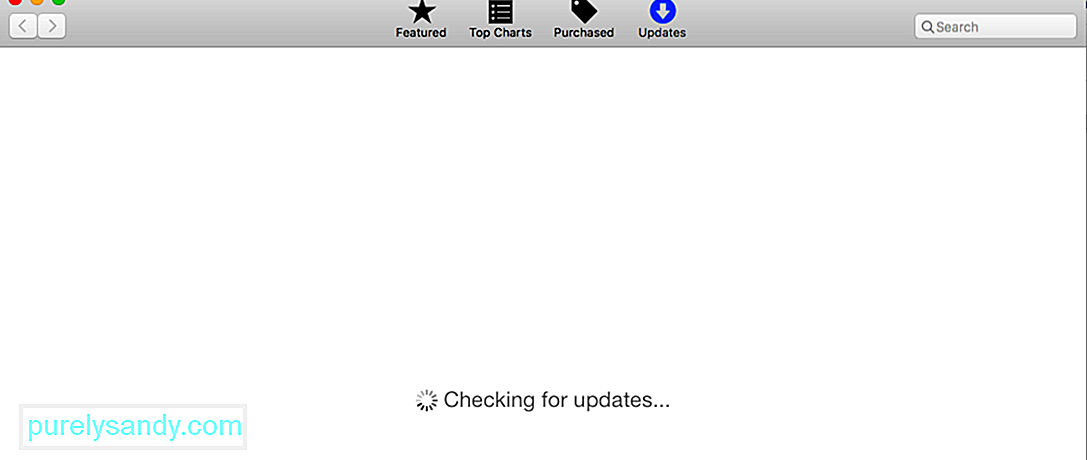
Bilgisayarınızın basit bir şekilde yeniden başlatılması, yavaş Safari de dahil olmak üzere birçok bilgisayar sorununu çözebilir. Bu tür sorunları giderirken her zaman denemeniz gereken ilk şey olmalıdır. Apple menüsünü tıklayıp Yeniden Başlat'ı seçmeniz yeterlidir.
Mac'iniz açıldıktan sonra, App Store > Güncellemeler Ayrıca bekleyen macOS güncellemeleri olup olmadığını da kontrol etmelisiniz.
2. Gereksiz Sekmeleri Kapatın. 
Safari'yi her kullandığınızda açık olan 10 veya 20'den fazla sekmeniz var mı? Bu sekmelerden kaç tanesine gerçekten ihtiyacınız var? Tüm sekmeleriniz, onları gerçekten kullanmasanız bile arka planda etkin kalır. İhtiyacınız olmayan tüm sekmeleri kapatmak için Safari'yi hızlandırmanın en kolay yolu. Veya Safari'yi yeniden başlatmayı ve tüm açık sekmelerden kurtulmayı seçebilirsiniz. Safari'den çıkmak için Command + Q tuşlarına basın veya X düğmesini tıklayın.
3. Safari Önbelleğini Silin. 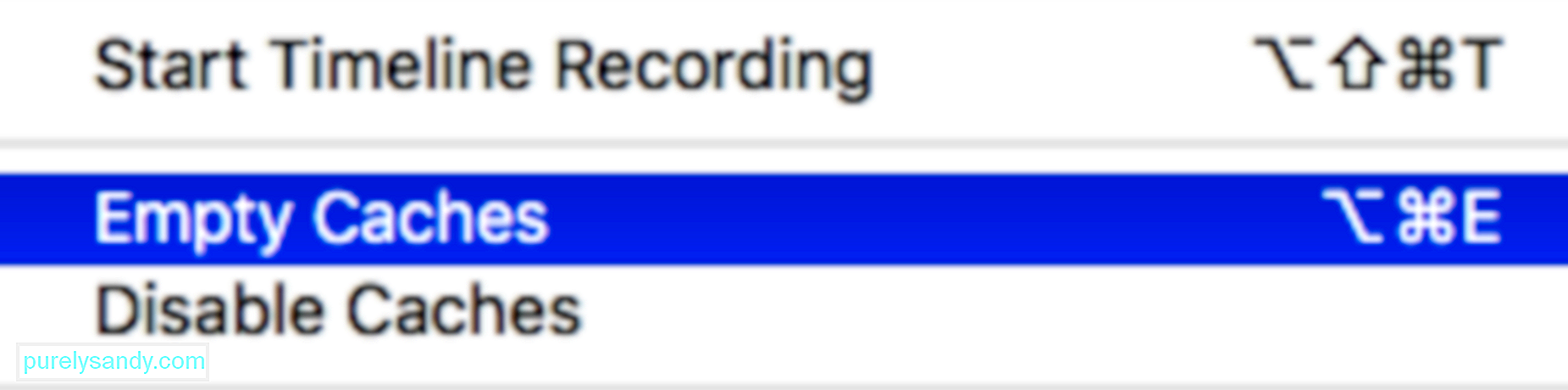
Tıpkı diğer tarayıcılar gibi, Safari de eriştiğiniz web sitelerinden bir önbellek verisi kaydeder. Bu, bir sonraki ziyaretinizde bu verileri almak zorunda kalmamanız içindir. Bu önbelleğe alınmış veriler, disk alanını tüketerek performans sorunlarına katkıda bulunur. Önbelleği boşaltarak Safari'yi düzenli olarak temizlemek her zaman iyi bir fikirdir. Bu, özellikle tarayıcı performansını iyileştirmede faydalıdır.
Safari tarayıcınızın önbelleğini temizlemek için:
Safari, Mac kullanıcılarının yükleyebileceği çok çeşitli yararlı uzantılara sahiptir, ancak bazen yarardan çok zarar verdikleri zamanlar vardır. Bu, özellikle göz atma deneyimini doğrudan etkileyen uzantılar için geçerlidir.
Yanlış davranan uzantıyı izole etmek için Safari > Tercihler > Yanındaki kutunun işaretini kaldırarak uzantılar. Ardından, suçluyu bulmak için uzantıları tek tek yeniden etkinleştirin. Endişelenmenize gerek yok çünkü uzantıları bu şekilde devre dışı bırakmak onları kaldırmaz. Bunları tamamen kaldırmak istiyorsanız, Kaldır düğmesini tıklamanız gerekir.
5. Eklentileri Kısıtlayın.Apple, Safari tarayıcısından eklentileri kaldırmaya çalışıyor, ancak bazıları performans sorunlarına neden olabilir veya zaman zaman yavaşlayabilir. Bu, Safari'nin daha eski bir sürümünü çalıştırırken olur. Eklentileri Safari yüklemeden önce size soracak şekilde yapılandırdığınızdan emin olun. Aynısı diğer güvenlik ayarları için de geçerlidir.
Bunu incelemek için Safari > Tercihler > Hangi web sitelerinin Mac'inize erişim istediğini kontrol etmek için web siteleri. Listeyi gözden geçirin ve buna ihtiyaç duymayan web siteleri için erişimi devre dışı bırakın. Otomatik oynatmayı gerektiği kadar devre dışı bırakın.
Safari'nin daha eski bir sürümünü kullanıyorsanız Safari > Tercihler > Güvenlik > Eklenti Ayarları ve eklentileri çalışmaya başlamadan önce Sor olarak ayarlayın.
6. Hatalı Web Sitelerini Belirleyin.Safari'nin taramayı yavaşlatmasına neden olan belirli bir web sitesi var mı? Web siteleri, çok fazla komut dosyası, otomatik oynatılan reklam, sahte uzantılar ve sorunlu yerleştirmeler içeriyorsa tarayıcınızın çökmesine neden olabilir. Bu, yalnızca Safari'nizi değil tüm Mac'inizi durma noktasına getirebilir.
Bu sorunu çözmek için aşağıdakileri yapın:
Düşük disk alanı, Mac'inizin genel performansını etkileyebilir. Donma, kekemelik, yavaşlama ve çarpma olasılığı daha yüksektir. Safari genellikle bu sorundan etkilenen ilk uygulamalardan biridir, bu nedenle biraz yer açmanız gerektiğinin işaretlerinden biridir.
En iyi performans için en az 10 GB veya daha fazla sağlıklı bir arabellek bulundurun. boş alan. Yeriniz kalmadıysa bilgisayarınızdan gereksiz dosyaları kaldırmak için bir Mac temizleyicisi kullanabilirsiniz.
8. Diğer Performans Sorunlarını Düzeltin.Mac'inizin genel sistem performansını artırmak, Safari'nin hızını ve performansını da artıracaktır. Bunun nedeni, reimg'lerinizin kritik olmayan görevlere bağlı olmaması ve onları Safari için kullanılabilir hale getirmesidir. Arka planda çalışan tüm gereksiz uygulamaları kapatabilir veya başlatma sırasında yüklenen bazı oturum açma öğelerini devre dışı bırakabilirsiniz. Mac'inizin mükemmel durumda çalışmasını sağlamak, Safari'nizin performansını da artırır.
Sırada Ne Var?Yukarıdaki adımlar Safari'nin hızını ve performansını artırmak için yeterli olacaktır, ancak her ihtimale karşı bir yedek tarayıcı bulundurmak da önemlidir. Safari'nin kullanımı çok yavaş olduğunda Google Chrome veya Mozilla Firefox'u yüklemeyi deneyebilirsiniz.
Youtube videosu: Safari'yi Hızlandırmanın 8 Kolay Yolu
08, 2025

